Если s …
В Windows 10 Creators Update вы можете включить режим ночного отображения, который уменьшает напряжение глаз при использовании компьютера вечером и ночью. Что это значит и как его включить?
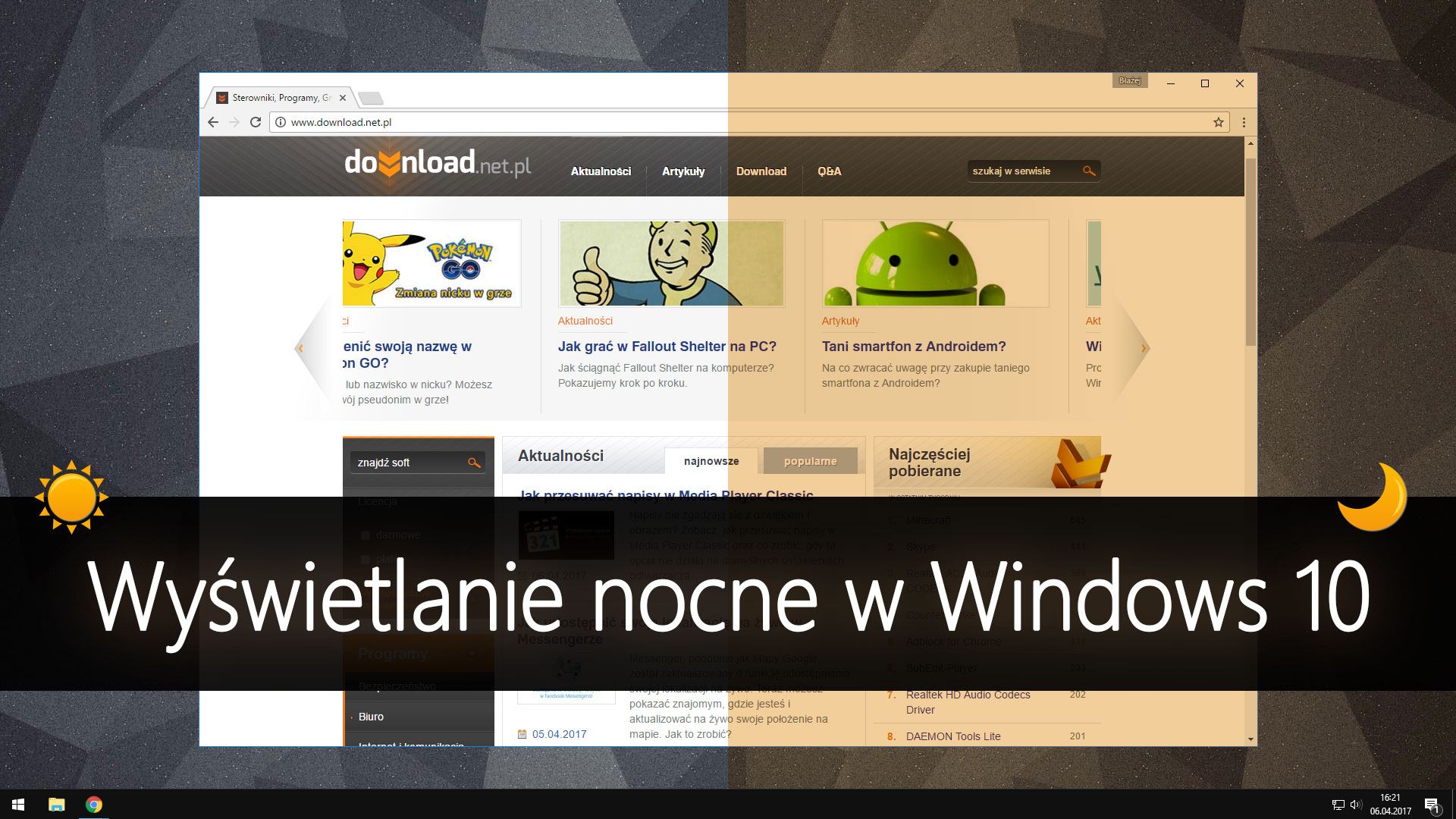
Если вы сидите поздно на компьютере, вы наверняка заметили, что освещенный экран может быть поврежден, когда в комнате темно. Более того, синий свет, излучаемый монитором, затрудняет позднее уснуть. По этой причине было создано много приложений, таких как f.lux, которые предлагают автоматическое изменение насыщенности цвета и яркости экрана. Теперь этот параметр встроен в Windows 10.
Режим ночного отображения в Windows 10
Режим ночного видения в Windows 10 предназначен для защиты вашего зрения и упрощения использования вашего компьютера в последнее время. Сидя в темной комнате и бомбардируя ярким синим светом монитора, мы можем только проснуться и не подготовиться спать. Такие условия делают последующее засыпание очень трудным.
Решение, известное довольно давно, — это автоматическое изменение подсветки экрана и доминирующего цвета для более теплого. Более теплая цветовая температура способствует засыпанию и уменьшает негативные последствия ночных сеансов на компьютере. Благодаря ночному режиму отображения в Windows 10 вы можете запланировать автоматическое изменение цветов в зависимости от времени суток и регулировки цветовой температуры.
Эта опция доступна после обновление Windows 10 до версии для разработчиков. Чтобы использовать его, откройте меню «Пуск» и выберите значок с помощью зубчатого колеса, чтобы ввести настройки. Затем выберите «System> Screen».
Справа вы найдете опцию «Ночной дисплей». Переместите ползунок с позиции «Off» на «На».
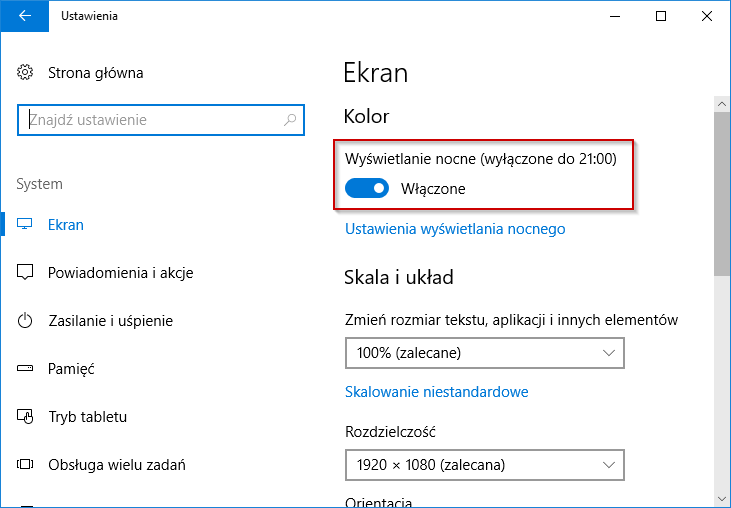
Нажмите ссылку «Настройки ночного дисплея», чтобы настроить параметры этой функции. Появится новый экран, в котором вы можете выбрать цветовую температуру — вы можете установить очень теплую палитру цветов, промежуточную или очень низкую. Благодаря слайдеру вы можете настроить его очень точно.
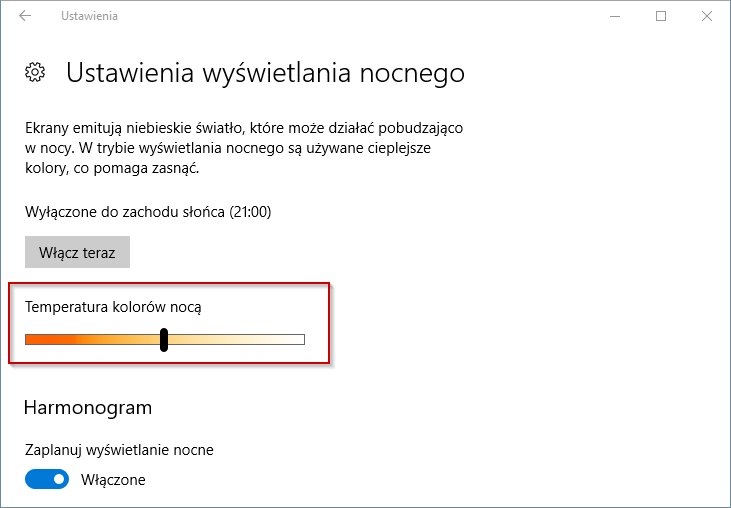
Конечно, ночной режим не работает сразу. Как я уже упоминал, этот режим используется в основном вечером и ночью, чтобы не перегружать глаза перед сном. По умолчанию опция расписания включена, так что ночной дисплей включается и выключается в зависимости от времени суток.
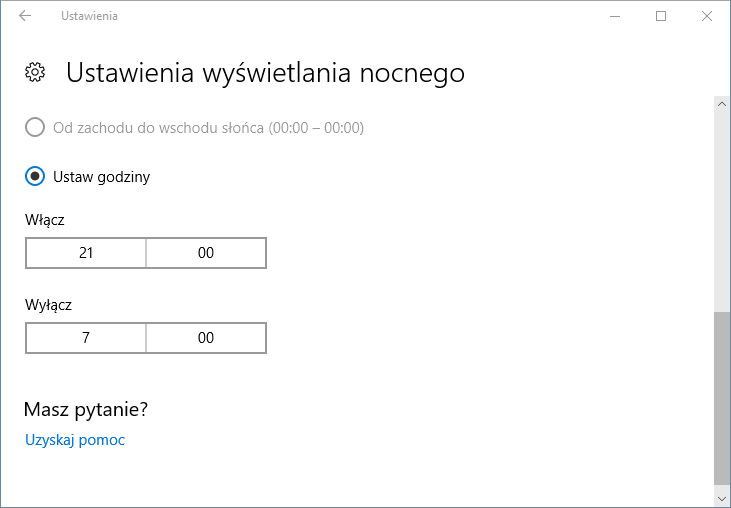
По умолчанию этот параметр работает с 21:00 до 07:00. Вы можете ввести часы, между которыми должен работать ночной дисплей. Существует также возможность автоматически корректировать время, основанное на закате и восходе солнца, но для этого требуются службы определения местоположения в системе.






